Úvod
Zásobník XAMPP je platforma, kterou vývojáři používají jako místního hostitele, a poskytuje jim vhodné prostředí pro testování softwaru a webových stránek před přenosem dat na vzdálené servery.
Jako open-source distribuce Apache vývojového prostředí PHP sestává z multiplatformního softwaru (X ):Apache (A ), MariaDB (M ), PHP (P) a Perl (P ).
Přečtěte si, jak nainstalovat XAMPP do systému CentOS ,jak ověřit instalaci a odinstalovat balíček XAMPP.
Pro systémy Ubuntu si přečtěte naši příručku o instalaci XAMPP na Ubuntu 18.04.
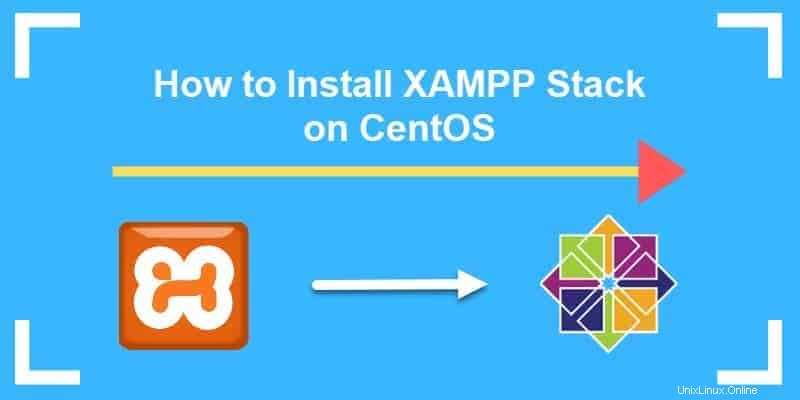
Předpoklady
- Operační systém CentOS
- Uživatel s právy sudo
- Přístup k terminálu/příkazovému řádku
6 kroků pro instalaci XAMPP na CentOS
Krok 1:Stáhněte si balíček XAMPP
1. Začněte stažením XAMPP z oficiální webové stránky Apache Friends.
2. Najděte XAMPP pro Linux a klikněte na něj tlačítko na domovské stránce. Uložit soubor ve vašem systému CentOS.
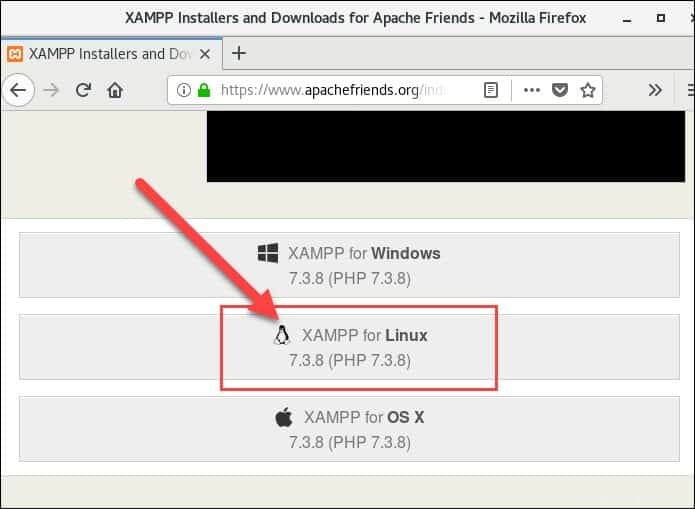
Krok 2:Udělte balíku výkonné oprávnění
Než budete moci spustit proces instalace, musíte upravit oprávnění k souboru a nastavit jej jako spustitelný.
1. Otevřete terminál (Ctrl +Alt +F2 ) a změňte adresář na Stahování složka, kde se nachází balíček XAMPP:
cd Downloads
2. Použijte chmod příkaz, aby byl soubor spustitelný pomocí následujícího příkazu:
chmod +x [package_name]Chcete-li najít úplný název balíčku, přejděte do části Stahování složku, do které jste stáhli instalační balíček XAMPP. Zkopírujte a vložte jméno do příkazu výše.
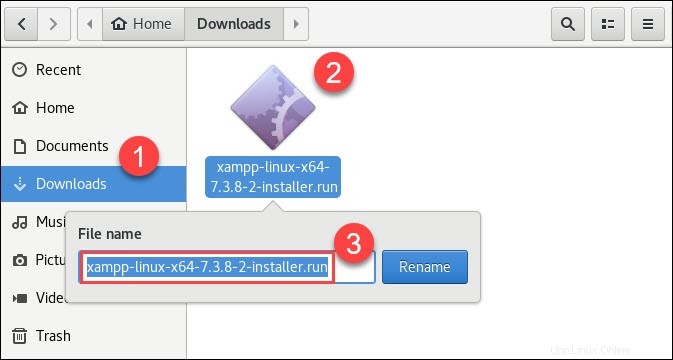
Chcete-li, aby byl nejnovější instalační balíček XAMPP spustitelný, zadejte příkaz:
sudo chmod +x xampp-linux-x64-7.3.8-2-installer.run
Mějte na paměti, že terminál nevydá žádný výstup potvrzující, že jste úspěšně provedli předchozí krok.
Krok 3:Spusťte Průvodce instalací
1. Dále spusťte instalační program a spusťte průvodce grafickým nastavením příkazem:
sudo ./[package_name]Chcete-li získat nejnovější dostupný zásobník XAMPP, použijte příkaz:
sudo ./xampp-linux-x64-7.3.8-2-installer.run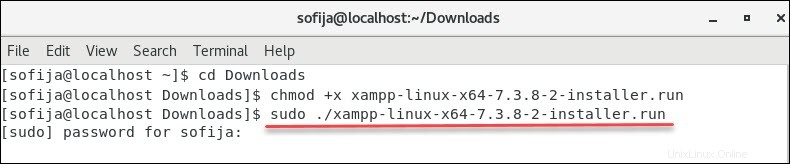
2. Po zobrazení výzvy zadejte heslo pro ověření příkazu.
3. Otevře se nové okno Průvodce nastavením XAMPP v horní části terminálu:
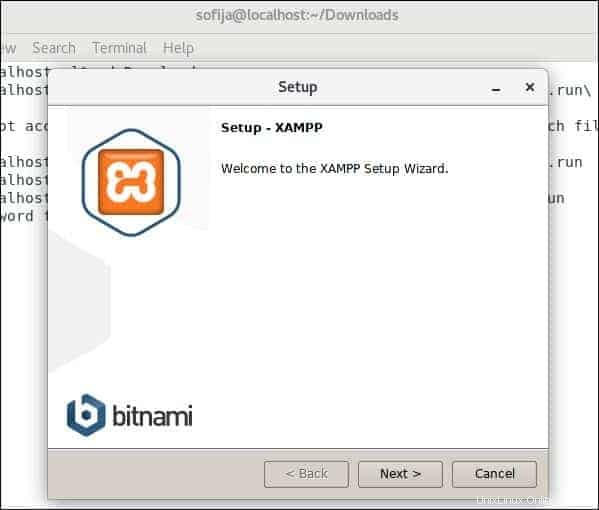
Krok 4:Nainstalujte XAMPP na CentOS
Po uvítací obrazovce XAMPP otevře, pokračujte v konfiguraci instalace.
1. Klikněte na Další knoflík. V následujícím Vyberte součásti dialogu, rozhodnout, které součásti nainstalovat. Doporučujeme ponechat výchozí nastavení a pokračovat tlačítkem Další .
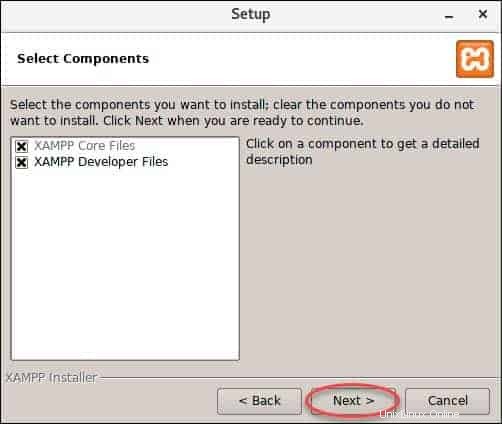
2. Poté průvodce zobrazí adresář, do kterého bude software nainstalován. Chcete-li pokračovat, klikněte na Další .
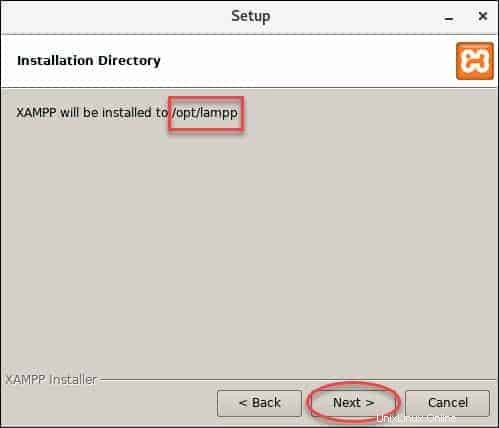
3. Balíček nabízí instalaci sponzorovaných aplikací (WordPress, Joomla, Drupal a další) nad instalaci XAMPP. Z instalace dalšího softwaru se můžete odhlásit zrušením zaškrtnutí políčka Další informace o Bitnami pro XAMPP box.
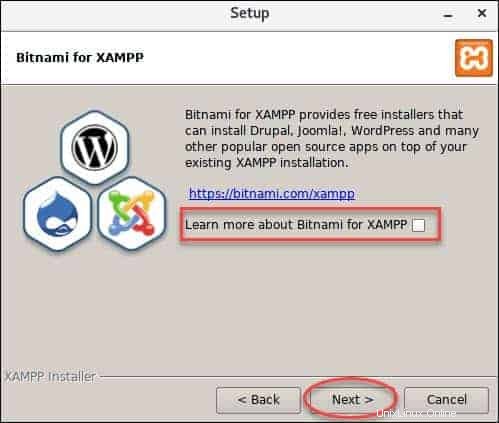
4. Jakmile je vše nastaveno, průvodce vás vyzve připraven k instalaci XAMPP na vašem CentOS. Klikněte na Další spusťte instalaci.
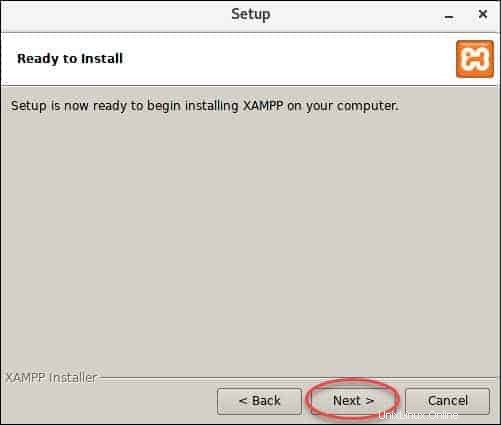
5. Spustí se proces instalace a na obrazovce se objeví dialogové okno zobrazující indikátor průběhu.
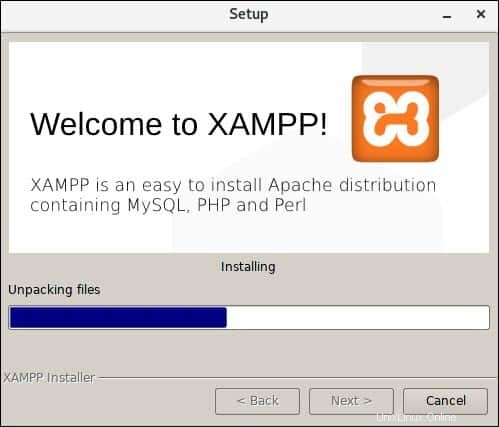
6. Dokončete proces kliknutím na Dokončit .
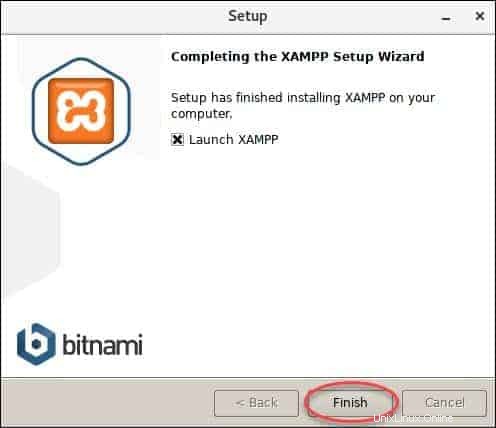
Krok 5:Spusťte XAMPP
XAMPP spustí svůj ovládací panel. Otevřete Správa serverů zobrazte dostupné služby a zkontrolujte jejich stav.
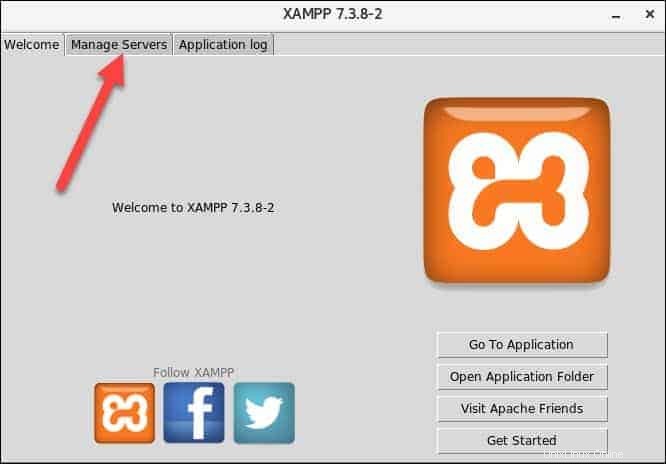
V něm uvidíte databázi MySQL , ProFTPD a Webový server Apache. V níže uvedeném příkladu dva ze tří serverů neběží.
Vyberte server a klikněte na Start pro jeho aktivaci.
Chcete-li zkontrolovat, zda jste úspěšně nastavili zásobník, zapněte všechny dostupné servery.
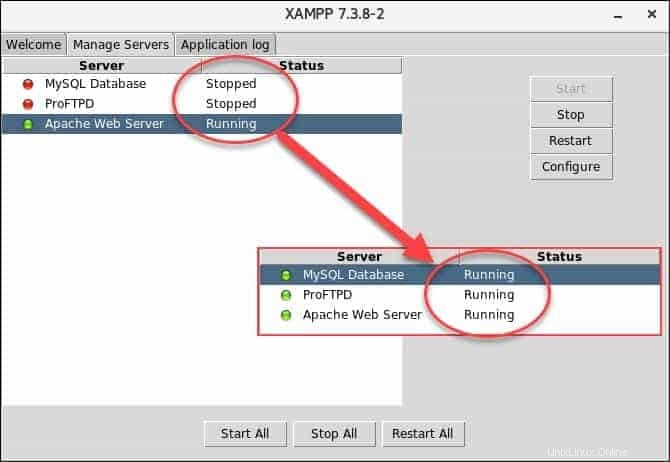
Krok 6:Ověřte, že XAMPP běží
V následujících dvou krocích se ujistěte, že XAMPP stack běží na vašem systému CentOS hladce.
1. Zadejte následující adresu URL do prohlížeče a zkontrolujte, zda je localhost funguje:
http://localhost/dashboardPokud se zobrazí stránka řídicího panelu XAMPP, úspěšně jste nainstalovali zásobník.
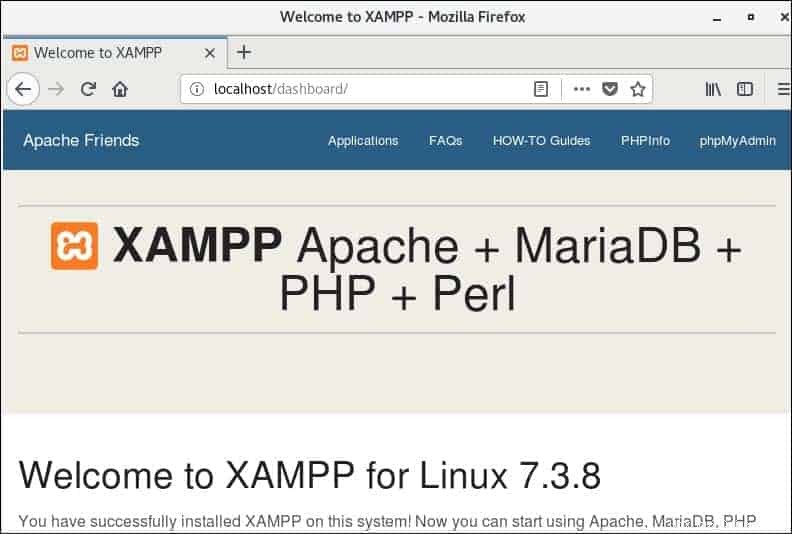
2. Ověřte, že služba MariaDB běží, otevřením adresy URL:
http://localhost/phpmyadminDomovská stránka phpMyAdmin se zobrazí jako na obrázku níže:
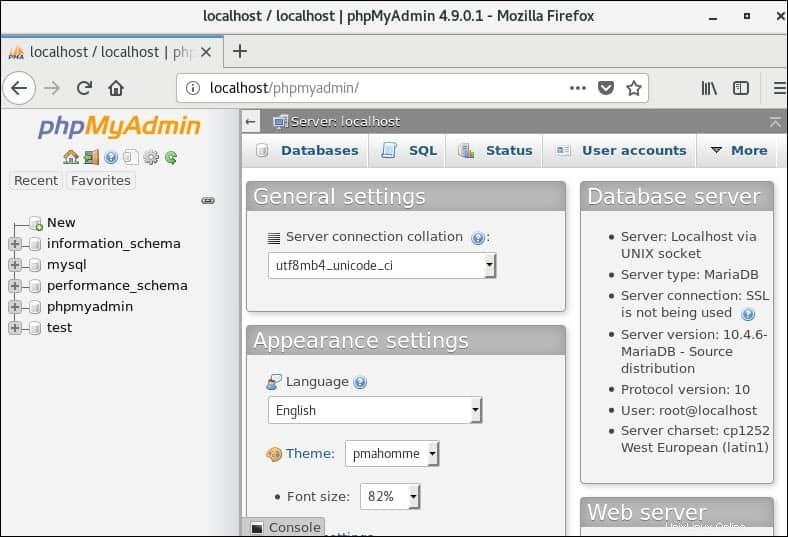
Jakmile je instalace XAMPP dokončena, pomocí ovládacího panelu XAMPP můžete spustit a zastavit každý modul pro účely testování. Například při testování aplikací PHP můžete spustit dva moduly Apache a MySQL umožňující spouštění programů PHP na vašem počítači.
Tento software XAMPP emuluje prostředí podobné vzdálenému serveru, takže když potřebujete často testovat aplikace a opravovat chyby, umožňuje vám urychlit proces vývoje.
Jak odinstalovat XAMPP
1. Chcete-li odinstalovat zásobník XAMPP, vraťte se do terminálu (Ctrl +Alt +F2 ) a přejděte na opt/lampp adresář zadáním:
cd /opt/lampp2. Dále pomocí následujícího příkazu odinstalujte XAMPP:
sudo ./uninstall3. Objeví se dialogové okno s dotazem, zda chcete odebrat XAMPP a všechny jeho moduly. Klikněte na Ano pro potvrzení.
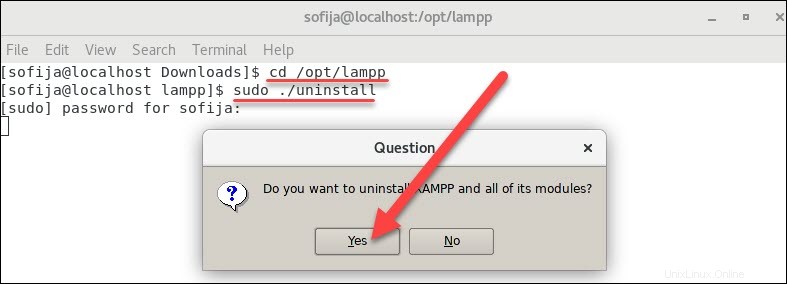
Nakonec vám výstup ukáže:Odinstalace dokončena .
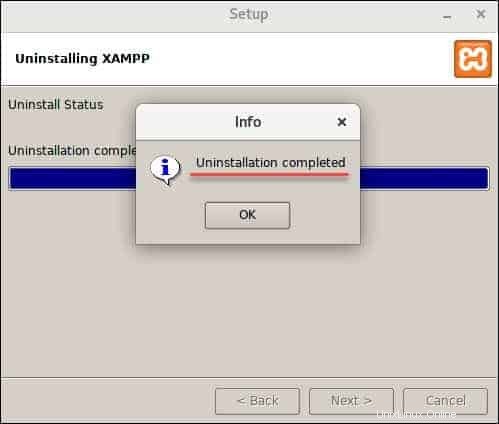
4. Nakonec odeberte zadaný adresář pomocí:
sudo rm –r /opt/lamp